如何修复 Google Chrome 中的 ERR_FILE_NOT_FOUND 错误? (5种方法)
已发表: 2023-10-01谷歌浏览器凭借其卓越的速度、用户友好的界面、吸引人的设计以及对扩展和附加组件的广泛支持,拥有庞大的用户群,并在浏览器市场上占有相当大的份额。
然而,尽管有这些优点和功能,用户偶尔可能会遇到一些最臭名昭著和最常见的错误,例如“err_file_not_found”。
无论您是在浏览互联网还是在开发新扩展,都可能会发生此错误。 无论原因是什么,err_file_not_found 错误只是表明浏览器无法访问您正在查找的资源。
但是,这并不一定意味着该资源在该特定位置不可用。 如果您知道如何修复“err_file_not_found”错误,您将能够轻松访问资源或文件并继续浏览。
在这篇文章中,我们将详细讨论“err_file_not_found”错误,并探讨其各个方面,包括其原因、影响、预防方法等。 因此,请继续关注并阅读本文的最后。
让我们开始吧!
什么是 err_file_not_found 错误?
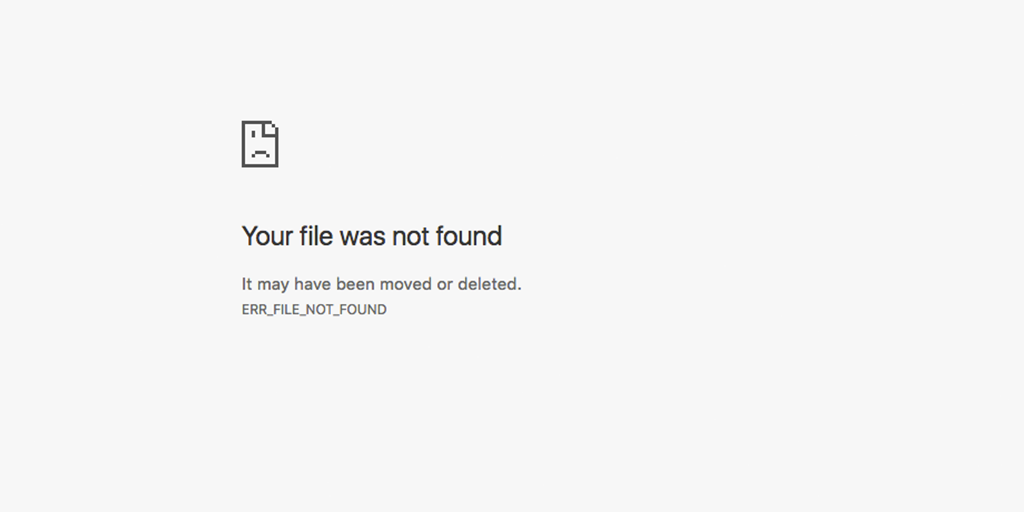
err_file_not_found 错误意味着您的浏览器无法访问您请求的资源或文件。 这是 Google Chrome 浏览器中错误的样子。
因此,当您遇到这些类型的错误时,您的第一个操作通常应该是查看 HTTP 错误代码并搜索错误消息中提供的更多详细信息或错误描述。
同样,在这个特定的“err_file_not_found”错误中,Chrome浏览器将显示一个小错误描述,指出“找不到您的文件,它可能已被移动或删除。” 这仅仅意味着,您正在尝试访问不存在的资源。
但是,您也会在其他浏览器中发现此类错误,但此错误消息仅特定于 Chrome 浏览器。
阅读:如何修复 Chrome 浏览器中的 ERR_ADDRESS_UNREACHABLE? (11种方法)
是什么原因导致 err_file_not_found 错误?
您可能会惊讶地发现这个特定错误 err_file_not_found 错误仅特定于 Chrome 浏览器。 以下是导致 err_file_not_found 错误的一些原因。
1. 扩展问题
当您仔细查看错误消息时,它表明浏览器无法找到特定的资源或文件,因为它在那里不可用。
但您可能会惊讶地发现,通常触发此 err_file_not_found 错误的罪魁祸首是您的 Chrome 扩展程序。
这是因为,有时,您在 Chrome 浏览器上安装的 Chrome 扩展程序与您访问的网站发生冲突,从而引发此类错误。 毕竟,这些扩展就像任何包含某种错误的软件一样。
2. 网址错误
出现此错误的最常见原因是在浏览器地址栏中输入了不正确或不完整的 URL。 这可能是由于拼写错误、缺少斜杠或不正确的域名造成的。
3. 删除或移动的网页
如果您尝试访问的网页已被删除或移动到网络服务器上的其他位置,浏览器将无法找到它。
4. 网络问题
网络连接问题(例如互联网连接较弱或不稳定)也可能导致“ERR_FILE_NOT_FOUND”错误。
5. 网页限制
在某些情况下,网站本身可能会根据您的位置、用户帐户或其他因素限制对某些页面或资源的访问。
阅读:如何修复 err_name_not_resolved 错误? (10种方法)
如何修复 err_file_not_found 错误?
尽管有错误消息及其描述,但触发 err_file_not_found 错误的主要原因也是最常见的原因是 Chrome 扩展程序。 所以我们主要的故障排除方法将集中在 Chrome 扩展上。
但首先,您必须尝试一些基本的故障排除步骤,如下所示:
- 仔细检查 URL 路径
- 禁用扩展
- 删除故障扩展的完整痕迹
- 卸载默认选项卡扩展
- 将 Chrome 重置为默认设置
1. 仔细检查 URL 路径
有时,您可能会匆忙地在浏览器地址栏中输入错误的 URL 路径。 如果 Chrome 无法找到该特定路径,它将显示 err_file_not_found 错误。 通过遵循以下几点可以轻松修复它。
- 输入 URL 路径时要保持警惕
- 输入后仔细检查 URL 路径
- 检查是否有任何拼写错误或不应该出现的字符。
- 更正错误的 URL 路径并尝试重新加载网页。
2.禁用扩展
在这种特殊方法中,你能做的最好的事情就是一一禁用 Chrome 扩展程序,并尝试访问该网站以检查哪个扩展程序触发了 err_file_not_found 错误。
要查看所有已安装的 Chrome 扩展程序,请在 URL 栏中输入“ chrome://extensions/ ”。
如果扩展有任何可用更新,请先更新它们,然后继续禁用它们。
![如何修复ERR_SSL_PROTOCOL_ERROR? [10 种方法] 13 Disable Chrome Extensions](/uploads/article/51607/3MtO0H7UvNf0AJ66.webp)
要禁用扩展,只需单击每个扩展描述右下角的切换按钮即可。 继续禁用扩展,直到错误 err_file_not_found 停止显示。
3. 删除Faulty Extension的完整痕迹
如果您能够找到有问题的扩展程序并从 Chrome 浏览器中成功卸载它,但如果错误仍然出现,则必须从用户数据文件夹中删除其残留文件的所有痕迹。
这是因为,通常,您在计算机上安装的任何软件都倾向于在计算机上存储一些文件。 即使您卸载该特定软件,这些文件仍将在您的计算机上可用。 这就是为什么您必须遵循此步骤。
在 Windows 中,同时按 Windows 键 + R 键,当 Windows 打开时,将以下路径粘贴到其中:
%LOCALAPPDATA%GoogleChrome用户数据默认扩展
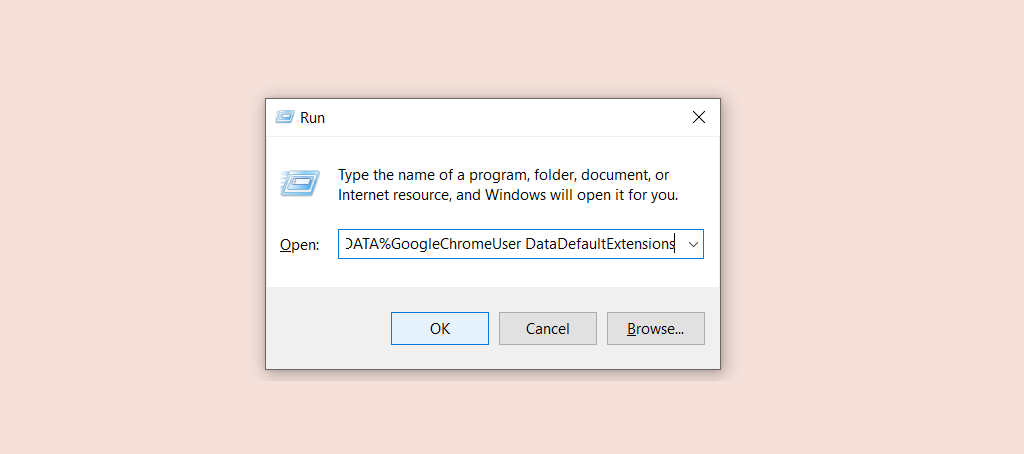
现在,单击“确定”按钮,Chrome 扩展程序文件夹将打开。
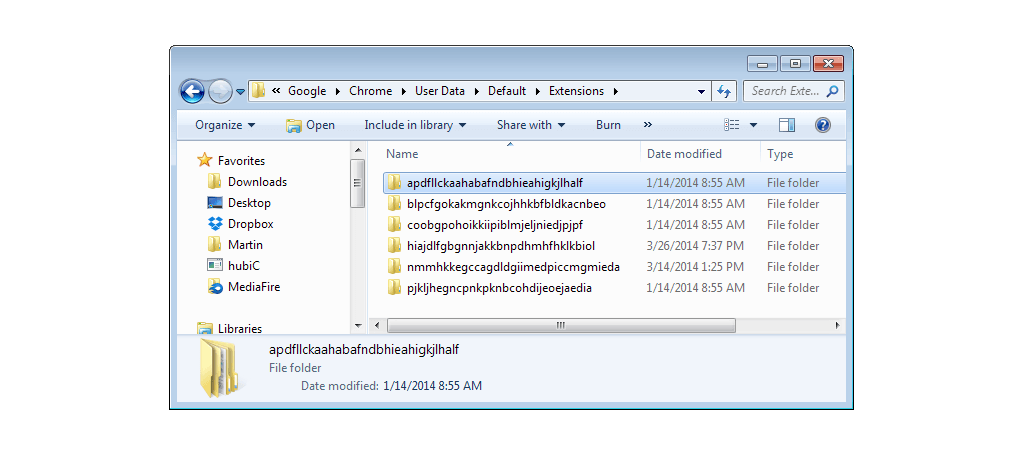
最具挑战性的部分来了:您将无法通过名称来确定扩展名; 相反,您必须一一打开文件夹并搜索扩展图标文件或manifest.json文件。
打开各文件夹下的manifest.json文件,检查其中是否包含您已删除的扩展名。
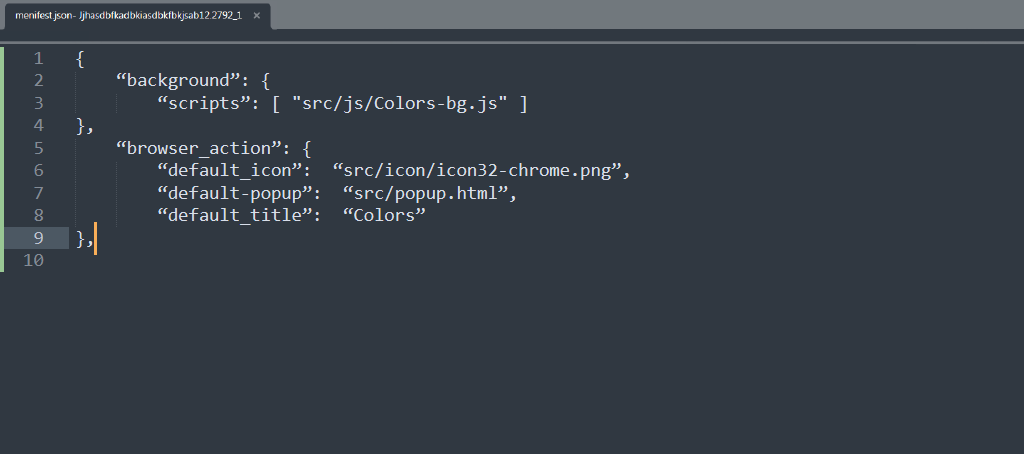
我们知道上述任务对您来说可能令人畏惧,但您可以使用这个技巧。 卸载特定扩展后,访问扩展目录并按修改日期对文件夹进行排序。
如果您发现最后一个文件夹不是该特定扩展程序(您已卸载的扩展程序),则意味着卸载过程没有留下任何文件。 如果错误仍然存在,您需要按照下面提到的其他方法进行操作。
4.卸载默认选项卡扩展
还发现许多用户由于 Google Chrome 的扩展名为“默认选项卡”而受到 err_file_not_found 错误的影响。 此特定扩展是在没有用户干预的情况下自动安装的,并导致触发此错误。
您可能会惊讶地发现这个“默认选项卡”扩展程序实际上并不是 Chrome 扩展程序。 这就是为什么,无论您从 Google Chrome 的扩展程序列表中删除它多少次,它最终都会回来。
但这并不意味着你对此无能为力; 有一种方法可以轻松摆脱它并修复“err_file_not_found”错误(如果它是罪魁祸首)。
为此,
步骤 1:在 Windows 设备中,转至控制面板 > 程序 > 卸载程序
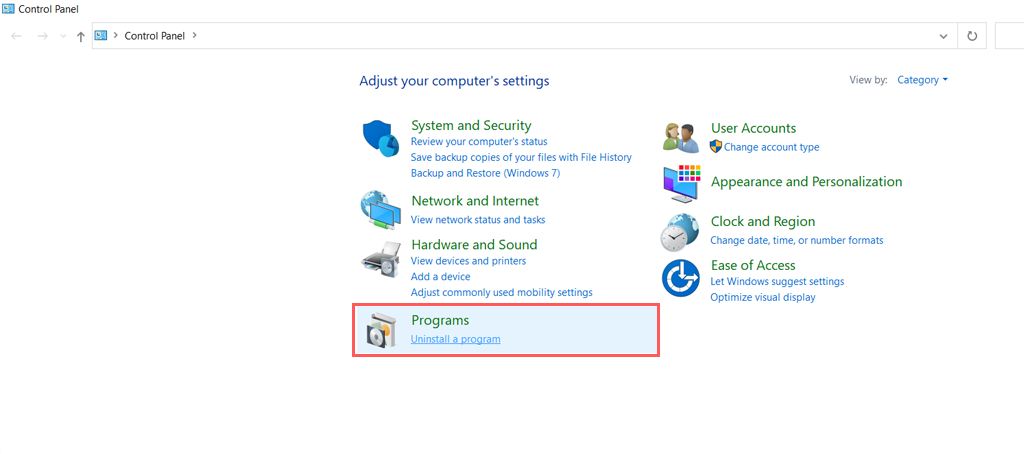
步骤2:在所有已安装程序列表中搜索“默认选项卡”程序,如果找到立即将其卸载。

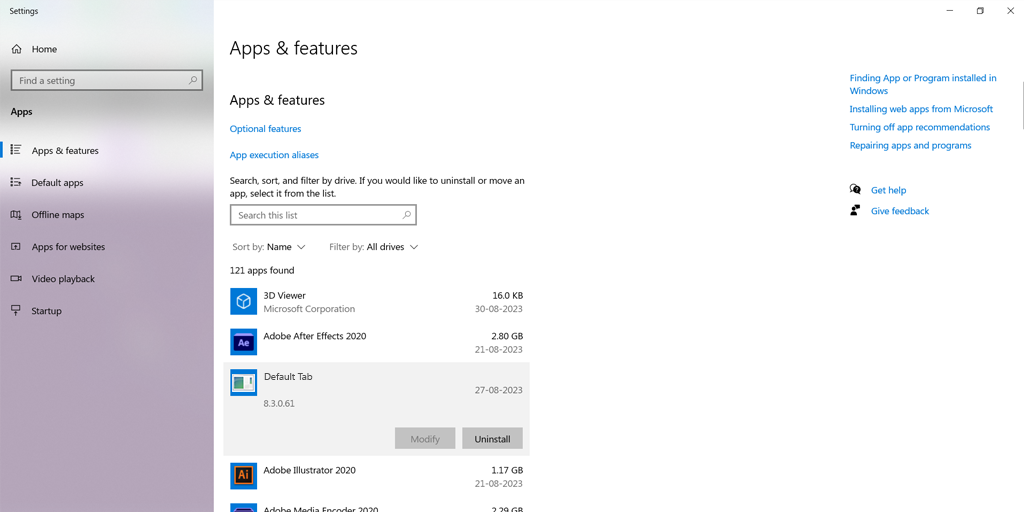
步骤 3:之后,打开 Chrome 浏览器 > 单击浏览器右上角的垂直三个点,然后选择“设置”。
步骤 4:现在在设置窗口中,导航到“扩展”链接,然后在“扩展”窗口中找到并删除“默认选项卡”。 这次扩展将不会自动安装。
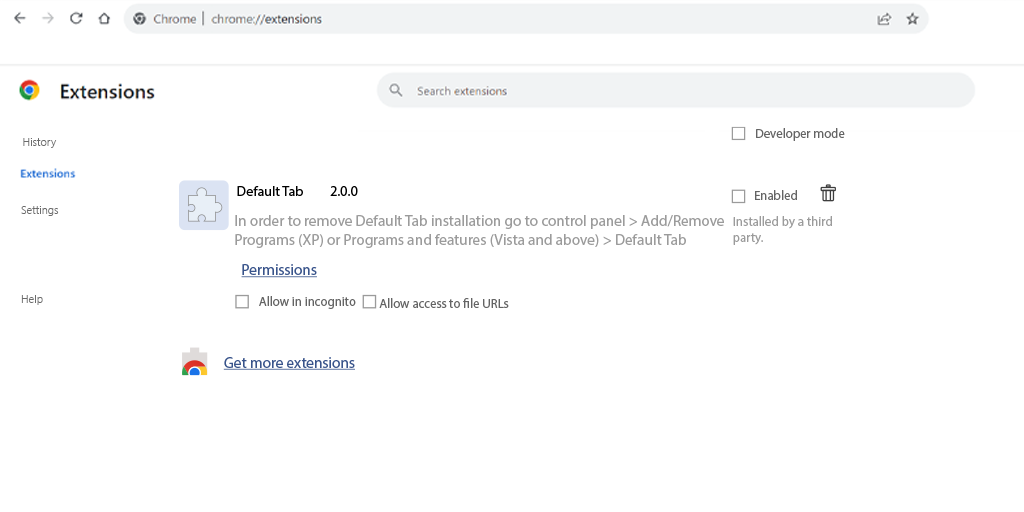
5. 将 Chrome 重置为默认设置
如果禁用扩展程序无法帮助您修复 err_file_not_found 错误,那么您接下来可以做的就是将 Chrome 重置为其默认设置。
首先,转到Chrome 浏览器 > 更多选项 > 设置,如图所示供您参考。
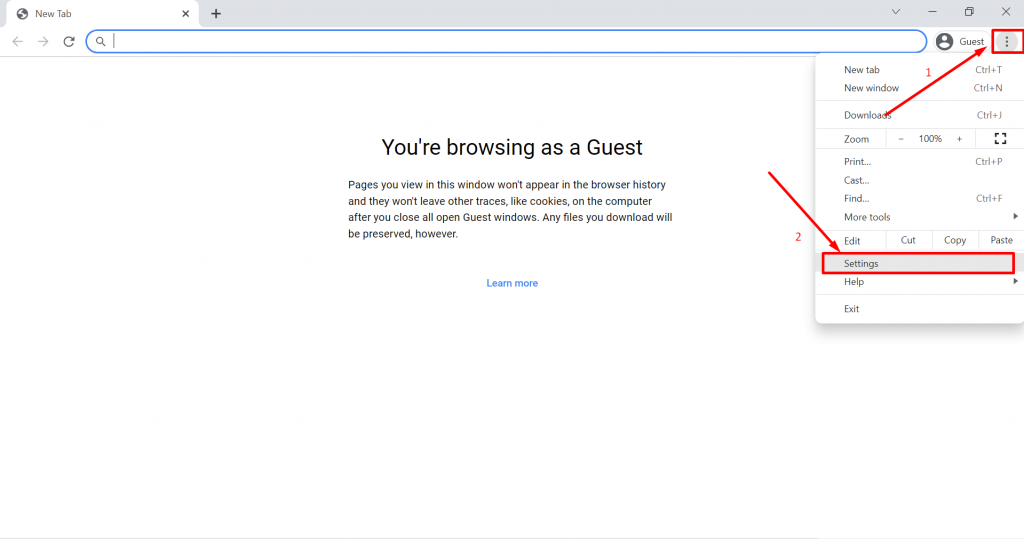
现在单击“高级”选项卡,然后单击“重置设置”选项卡,如下所示:
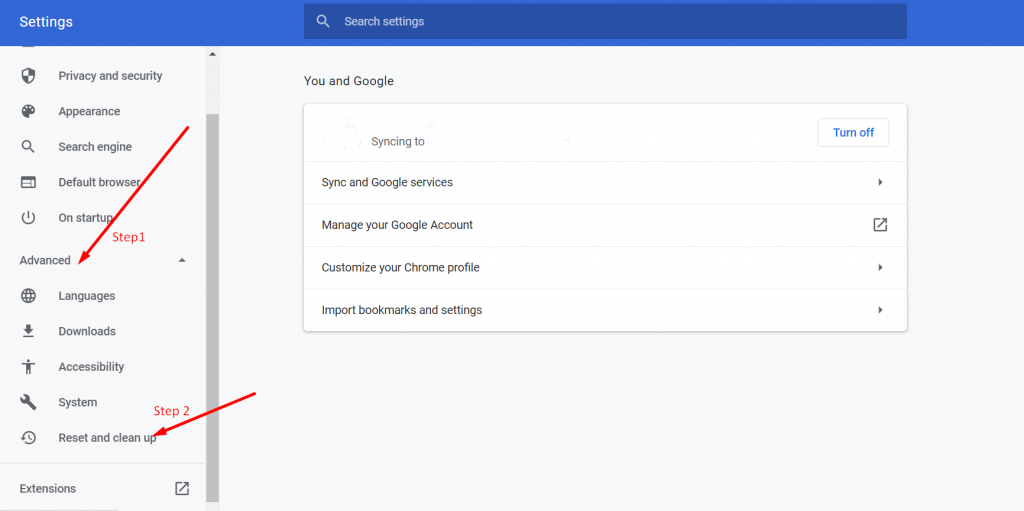
现在您将有两个选项可供选择。 但您需要点击“将设置恢复为原始默认值”才能将设置恢复为默认值。
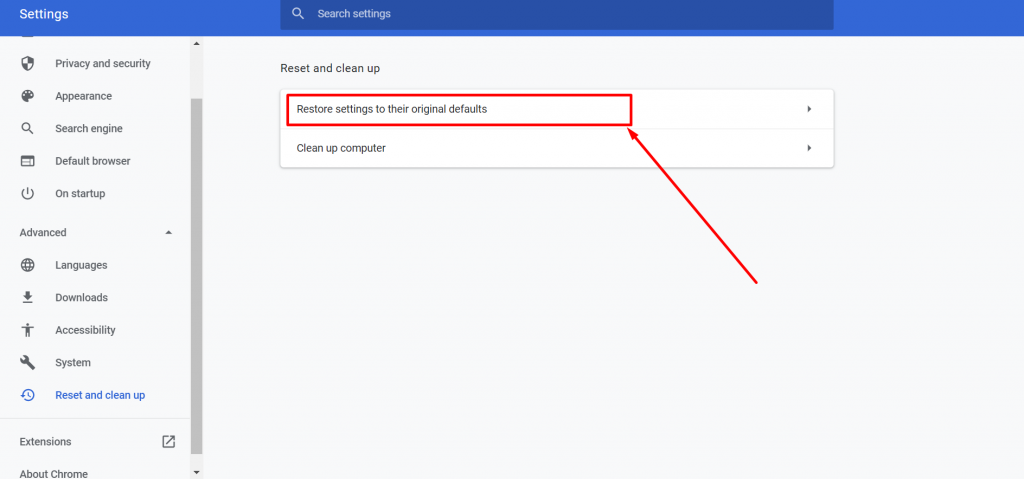
之后,同一屏幕上会出现一个新窗口,您需要单击“重置设置”按钮,如下所示:
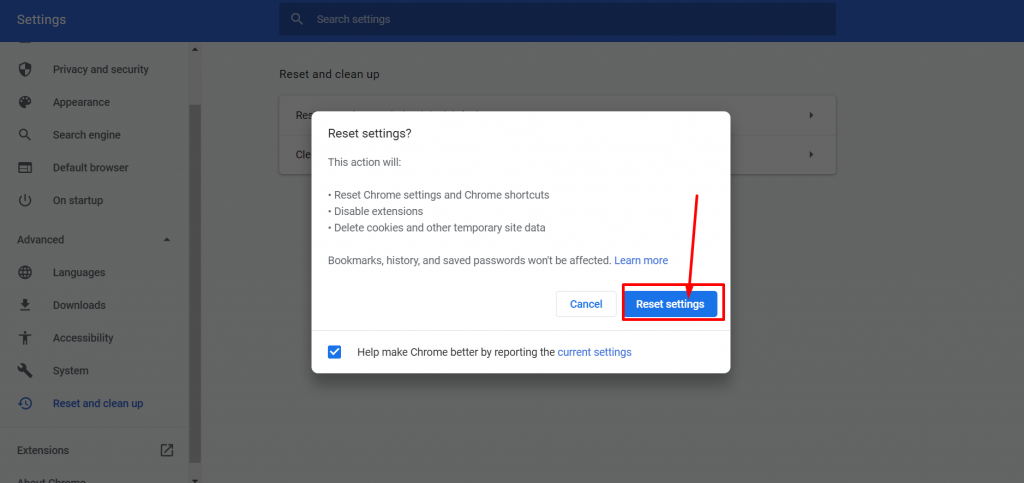
现在,您需要做的最后一件事就是重新启动 Chrome,并通过访问任何网站来检查错误是否仍然存在。 但是,如果您仍然收到相同的错误消息,可以继续使用下一个方法。
阅读:如何修复 Chrome 中的 ERR_CONNECTION_RESET 错误? (8种方法)
Err_file_not_Found错误如何出现在各种设备上?
由于“Err_file_not_found”错误是 Chrome 特有的,并且通常由其扩展程序触发,因此其他浏览器不存在此类问题。 这背后的主要原因是 Chrome 对自定义扩展或附加组件的依赖。
这是它在不同设备上的显示方式,
1. err_file_not_found Windows 10:您的 Chrome 浏览器无法访问您在 Windows 设备上请求的文件。 只需按照禁用扩展故障排除方法即可解决此问题。
2 . err_file_not_found android :您的 Chrome 浏览器无法访问您在 Android 手机上请求的文件。 解决此问题的最佳方法是尝试使用其他浏览器。
3. err_file_not_found javascript:当您打开 HTML 页面时,您的浏览器无法完成请求的查询。 此特定问题的最佳解决方案是检查并验证您是否输入了正确的查询路径。
正如我们多次说过的,这个 err_file_not_found 错误仅特定于 Google Chrome。 但是,您也会在其他浏览器中发现类似类型的错误,形式为“错误 404 页面未找到”。
同样,类似的HTTP代码你也可以探索和学习各种故障排除方法。
结论
“err_file_not_found”错误有点类似于 HTTP 404 错误,但它仅特定于 Chrome 浏览器。 您还了解到,触发此错误的最常见原因是 Google Chrome 出现故障。
这意味着您应该按照禁用扩展的方法开始故障排除步骤。 如果这不成功,那么您可以探索上面提到的其他方法。
如果您对这篇文章有任何疑问或建议,请在下面的评论部分告诉我们:
经常问的问题
如何修复 Google Chrome 中的 Err_file_not_found 错误?
要修复 Google Chrome 中的 Err_file_not_found 错误,请按照以下故障排除方法进行操作:
1. 仔细检查 URL 路径
2.禁用扩展
3. 删除Faulty Extension的完整痕迹
4.卸载默认选项卡扩展
5. 将 Chrome 重置为其默认设置
JavaScript 中的 Err_file_not_found 是什么?
JavaScript 中的 err_file_not_found 意味着,当您打开 HTML 页面时,您的浏览器无法完成请求的查询。 此特定问题的最佳解决方案是检查并验证您是否输入了正确的查询路径。

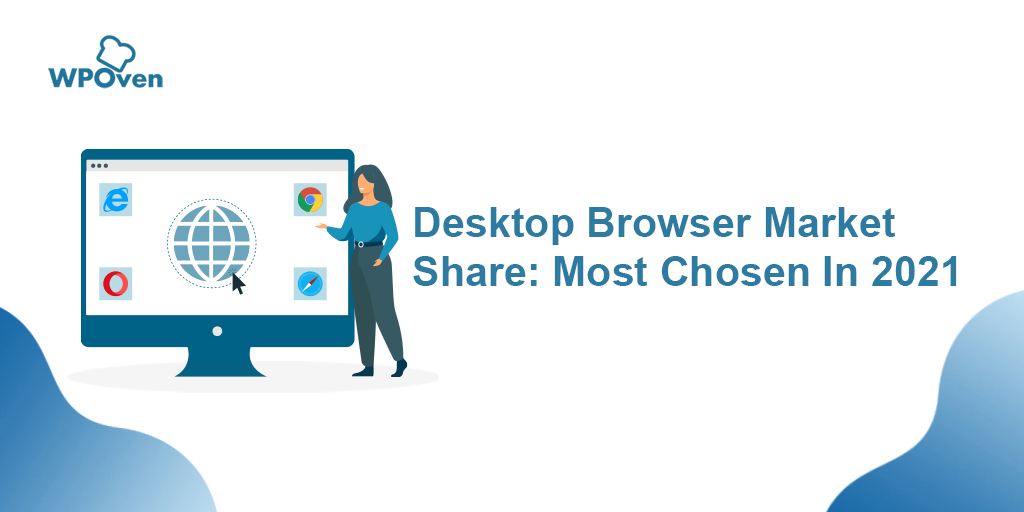
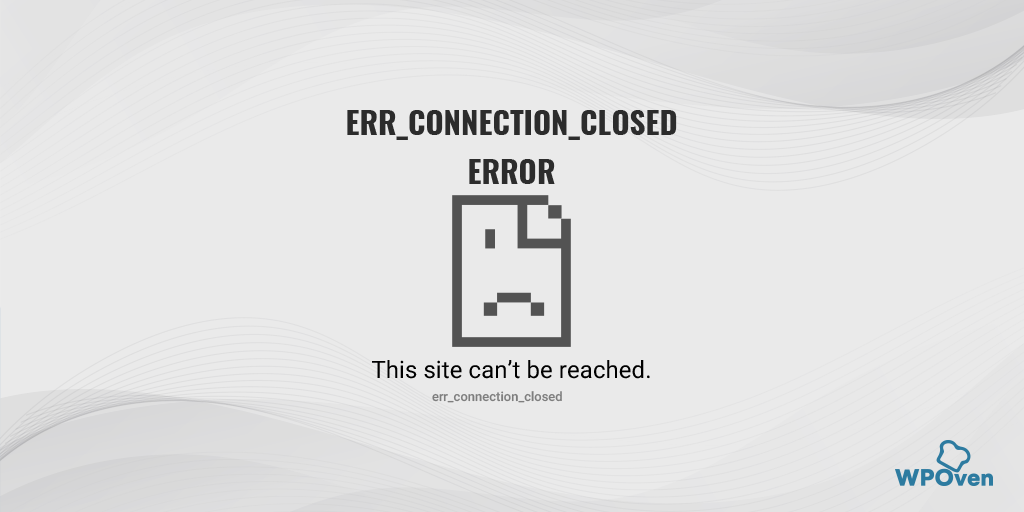
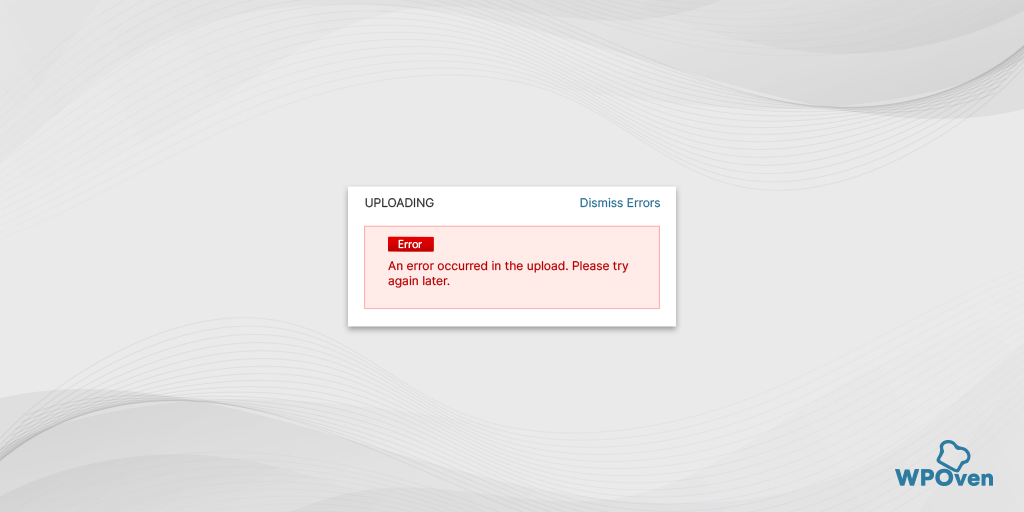
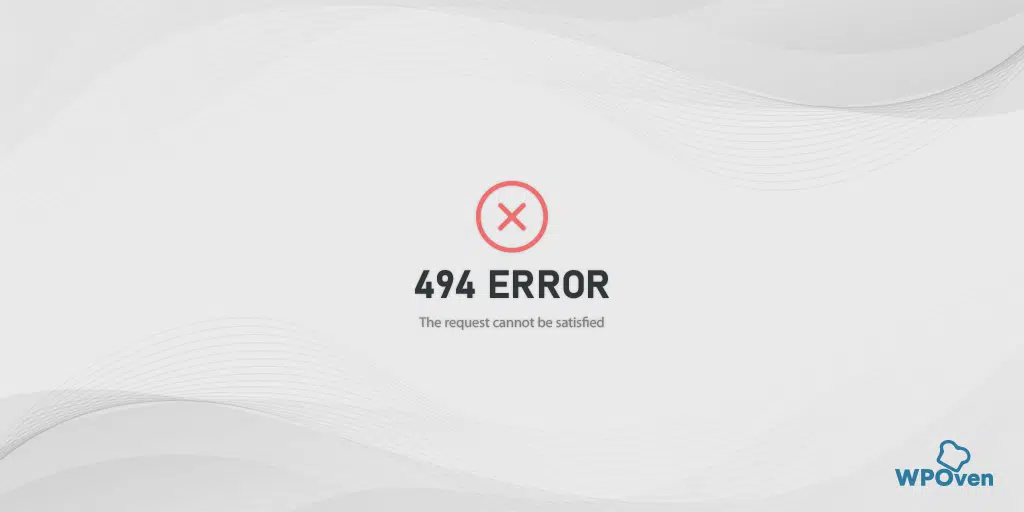
![如何修复 HTTP NGINX 499 错误? [6种最佳方法] How to Fix the HTTP NGINX 499 Error? [6 Best Methods]](/uploads/article/51607/GMW0F3bplWSRLDP1.png)
